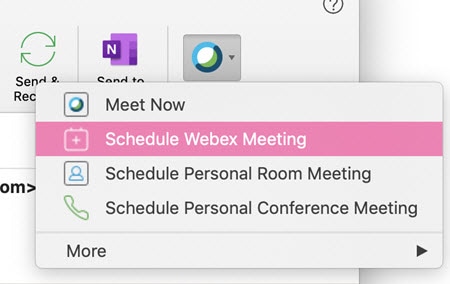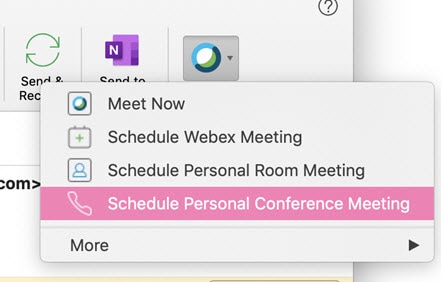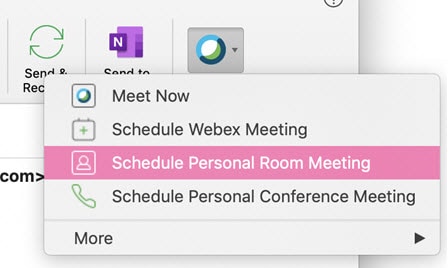Планирование, правка или отмена совещаний в Microsoft Outlook с помощью инструментов повышения производительности Cisco Webex на компьютере Mac. Ознакомьтесь с предварительными требованиями для планирования совещаний, а также узнайте о типах совещаний, которые можно запланировать.
Прекращение поддержки инструментов повышения производительности для Mac
Окончательной версией инструментов повышения производительности для Mac станет 41.5, поскольку Microsoft планирует заблокировать подключаемые модули на основе внедрения в Outlook для Mac с середины мая. Клиенты, использующие Outlook для Mac и планирующие использовать Webex, должны перейти на Планировщик Cisco Webex.
Инструменты повышения производительности Webex являются отдельным пакетом и не связаны с настольным приложением Webex Meetings из версии 39.10. Инструменты повышения производительности больше не поддерживают интеграцию с IBM Lotus Notes, IBM Sametime, Microsoft Lync, Internet Explorer и Skype для бизнеса с версии 41.2.
Необходимые условия планирования совещания
Встречи и совещания Webex можно планировать с помощью интеграции Microsoft Outlook с инструментами повышения производительности Webex. В обоих случаях процесс выполняется практически одинаково.
Не забывайте об указанном ниже.
Не все функции запланированных совещаний, предусмотренные на веб-сайте Webex, доступны в инструментах повышения производительности. В их число входят некоторые шаблоны повторения. Дополнительную информацию см. в статье Ограничения шаблонов повторения в интеграции Webex в Outlook.
При планировании совещаний в Outlook часовой пояс совещания будет совпадать с часовым поясом, установленным на вашем компьютере, который может отличаться от часового пояса, установленного на вашем веб-сайте Webex.
Планирование совещания Webex
| 1 | На ленте Главная в Microsoft Outlook перейдите к меню Cisco Webex и щелкните Запланировать совещание Webex.
|
| 2 | Щелкните Кому и выберите пользователей, которых вы хотите пригласить на совещание. |
| 3 | Заполните поля Тема и Местоположение. Чтобы добавить дополнительные функции совещаний, например функцию привлечения соорганизаторов или функцию проведения сеансов работы в группах для веб-сайтов WBS40.9 и более поздних версий, щелкните Изменить настройки. |
| 4 | Щелкните Отправить. Чтобы удалить совещание Webex, не отменяя его, откройте совещание и щелкните Отменить Webex или Отменить персональную комнату. Затем отправьте обновленное сообщение. |
Планирование персонального совещания или аудиосовещания
| 1 | На ленте Главная в Microsoft Outlook перейдите к меню Cisco Webex и щелкните Запланировать персональное совещание или аудиосовещание.
|
| 2 | Щелкните Кому и выберите пользователей, которых вы хотите пригласить на совещание. |
| 3 | Укажите информацию в поле Место и щелкните Отправить. |
Планирование совещания в персональной комнате
Персональные комнаты – это ваша личная виртуальная комната для совещаний. Она доступна всегда, вам не потребуется ее бронировать. Запланированное совещание в персональной комнате проводится в вашей персональной комнате, ссылка на присоединение к совещанию представляет собой URL вашей персональной комнаты.
| 1 | На ленте Главная в Microsoft Outlook перейдите к меню Cisco Webex и щелкните Запланировать совещание в персональной комнате.
|
| 2 | Щелкните Кому и выберите пользователей, которых вы хотите пригласить на совещание. |
| 3 | Укажите информацию в поле Место и щелкните Отправить. |
Изменение запланированного совещания
После того как вы запланируете совещание с помощью интеграции Webex в Outlook, вы сможете в любой момент изменить это совещание с помощью Outlook. Например, можно изменить время его начала, задать новый пароль, выбрать другой параметр аудиосоединения и так далее.
После изменения запланированного совещания интеграция в Outlook отправит приглашенным на совещание посетителям обновленное приглашение на совещание. Кроме того, информация о совещании будет обновлена на вашем веб-сайте Webex.
При переносе одного повторения совещания Webex с помощью Microsoft Outlook изменения будут также отражены на вашем веб-сайте Webex. |
| 1 | Откройте пункт календаря Microsoft Outlook, соответствующий запланированному совещанию. |
| 2 | Вы можете внести одно из указанных ниже изменений.
|
| 3 | Выполните одно из указанных ниже действий.
|
Отмена запланированного совещания
Если совещание запланировано с помощью интеграции в Outlook, можно отменить это совещание в Outlook.
Кнопки Отменить совещание Webex, Отменить персональную комнату и Отменить персональное совещание на панели инструментов Webex в Outlook можно использовать для отмены и удаления информации Webex в параметрах совещания или встречи Outlook. Это может потребоваться при изменении типа совещания Webex: например, вы запланировали совещание Webex и хотите заменить его совещанием в персональной комнате.
|
Также отменить совещание можно в календаре Microsoft Outlook, как описано ниже.
| 1 | Откройте пункт календаря Microsoft Outlook, соответствующий запланированному совещанию. |
| 2 | Нажмите Отмена. |
| 3 | Выберите Да в окне подтверждения. |
| 4 | Выберите Отправить уведомление об отмене. |
Ограничения шаблонов повторения в интеграции Webex в Outlook
В таблице ниже показаны различия шаблонов повторения в Webex и Microsoft Outlook.
Тип |
Параметр Outlook |
Преобразованный параметр совещания Webex |
|---|---|---|
Еженедельно |
Кажд. [X] нед. в: [воскресенье, понедельник, вторник, среду, четверг, пятницу, субботу]. |
Для сеансов Webex Events и Webex Training. Каждую неделю в: [воскресенье, понедельник, вторник, среду, четверг, пятницу, субботу]. При планировании в Microsoft Outlook совещания, которое должно повторяться каждую X неделю (где X больше 1), совещание будет запланировано в Outlook надлежащим образом, однако на веб-сайте Webex будет отображаться как еженедельное. Для параметра начала недели по умолчанию всегда установлено значение "Воскресенье". Пользовательская настройка не поддерживается, поэтому изменение дня начала недели не будет синхронизировано с веб-сайтом Webex. |
Ежемесячно |
[Первый, второй, третий, четвертый, последний] день каждого месяца |
Не поддерживается |
[Первый, второй, третий, четвертый, последний] рабочий или выходной день |
Не поддерживается |
|
Ежегодно |
[первый, второй, третий, четвертый, последний] [день, рабочий день, выходной день] [января,..., декабря] |
Не поддерживается. |
Тип |
Параметр Outlook |
Преобразованный параметр персонального совещания Webex |
|---|---|---|
Ежемесячно |
[X]-й день кажд. [y] мес. |
[x]-й день каждого месяца. |
[Первый, второй, третий, четвертый, последний] рабочий или выходной день |
Не поддерживается |
|
Ежегодно |
Кажд. [1,..., 31] [января,..., декабря] |
Не поддерживается |
[первый, второй, третий, четвертый, последний] [день, рабочий день, выходной день] [января,..., декабря] |
Не поддерживается |
|
[Перв., втор., трет., четверт., послед.] [воскресенье, понедельник, вторник, среда, четверг, пятница, суббота] [января,..., декабря] |
Не поддерживается |
|
Дата окончания |
Без указания даты окончания. |
Если период времени превышает год, он преобразовывается в один год. |
Завершить после [x] повторен. |
Если период времени превышает год, он преобразовывается в один год. |
|
Закончить до [ввести дату] |
Если период времени превышает год, он преобразовывается в один год. |